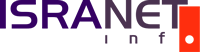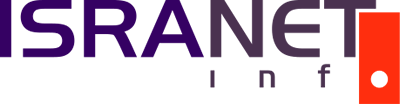Доступ к сетевым ресурсам в домашней сети Windows XP
Зачастую пользователи открывают несколько аккаунтов причем при этом не устанавливают на эти аккаунты никаких паролей, что вполне логично, ведь мы говорим о самой обычной домашней сети.
Допустим, пользователь User1 создал на компьютере Home1 папку и решил предоставить доступ к этой папке для пользователя User2 на втором компьютере Home2.
Как я уже написал выше, пользователи User1 и User2 это пользователи с правами администратора, но без паролей.
Разумеется, для всех компьютеров в сети установлены сетевые адреса, все они являются членами одной рабочей группы, по умолчанию это Workgroup и решено было ничего не менять.
Теперь, если открыть My Network Places -> View workgroup computers мы можем видеть все компьютеры в нашей рабочей группе.
Но, если пользователь User2 попытается получить доступ к сетевым ресурсам компьютера Home1, вполне вероятно что он получит угрожающее сообщение подобного вида:
"You might not have permission to use this network resource…
Logon failure: unknown user or bad password"
или такое:
"Logon failure: user account restriction. Possible reasons are blank passwords not allowed, logon hour restrictions or a policy restriction has been enforced"
Это сообщение говорит о том, что все-таки мы где-то что-то упустили в настройках сети.
Есть несколько решений этой проблемы, каждый может выбрать именно то, что ему наиболее подходит.
Решение 1:
Открыть на всех компьютерах в сети аккаунт с одним и тем же именем и установить для него доступ по паролю. В этом случае, при попытке получить доступ к сетевому ресурсу вам будет необходимо ввести имя и пароль этого аккаунта.
Решение 2:
По умолчанию гостевой аккаунт Guest отключен, вы можете активировать его, установить на него пароль и снять ограничение на доступ к компьютеру по сети для этого аккаунта в оснастке групповых политик Group Policy Editor.
Для этого зайдите в Group Policy Editor из коммандной строки CMD при помощи команды gpedit.msc. Откройте ветку Computer Configuration -> Windows Settings -> Security Settings -> Local Policies -> User Rights Assignment
В списке политик найдите Deny access to this computer from the network и удалите Guest из списка аккаунтов запрещенных для доступа
Решение 3:
Это решение, как мне кажется, наиболее подходит для незащищенных домашних сетей. Оно основано на установке политике доступа к компьютеру по сети с аккаунта без пароля.
Для этого зайдите в Group Policy Editor из коммандной строки CMD при помощи команды gpedit.msc. Откройте ветку Computer Configuration -> Windows Settings -> Security Settings -> Local Policies -> Security Options
В списке политик найдите Accounts: Limit local account use of blank passwords to console logon only.
По умолчанию эта политика включена. Для того чтобы разрешить доступ к компьюеру не только локально, но и по сети при помощи аккаунта без пароля вам необходимо отключить эту политику.